Google hat seine neueste Chat-Anwendung, Allo, auf den Markt gebracht. Doch was hat Allo zu bieten, angesichts der Konkurrenz durch etablierte Dienste wie WhatsApp, Facebook Messenger und Skype, ganz zu schweigen von Googles eigenen Hangouts, die den Chat-Markt bereits sättigen? Wir zeigen Ihnen, wie man Google Allo benutzt und stellen einige der beeindruckenden Funktionen vor, die Allo zu Ihrer nächsten bevorzugten Chat-App machen könnten.
Aktualisierung vom 17. November: Google gab in einem Blogbeitrag bekannt, dass Allo mit einem Update für iOS und Android, das gerade veröffentlicht wird, zwei neue Features erhält. Zum einen die Möglichkeit, einen Hintergrund für Ihre Chats auszuwählen – nichts Bahnbrechendes. Zum anderen kommt Smart Smiley. Diese Funktion ähnelt iMessage in iOS 10, wo Wörter in Emojis umgewandelt werden können. In Allo werden jedoch sowohl Wörter als auch die gesamte Nachricht analysiert, um eine Auswahl passender Emojis und Sticker zu präsentieren.
So starten Sie mit Google Allo: Die Installation
Allo ist sowohl für iOS als auch für Android verfügbar (Windows Phone-Nutzer schauen leider in die Röhre), aber anders als Hangouts können Sie diese App nicht auf Ihrem PC oder Tablet nutzen. Die Funktionsweise ähnelt WhatsApp, da zur Kontoverknüpfung Ihre Telefonnummer und nicht eine Gmail-Adresse verwendet wird.
Besuchen Sie den jeweiligen App Store Ihres Betriebssystems, wo Sie Google Allo kostenlos herunterladen können. Nach dem Start der App werden Sie aufgefordert, verschiedene Berechtigungen zu erteilen. Diese ermöglichen der App, SMS-Nachrichten zu versenden, auf Ihre Kontakte zuzugreifen und Mediendateien auf Ihrem Gerät zu verwenden – heutzutage übliche Anforderungen für Messaging-Apps.
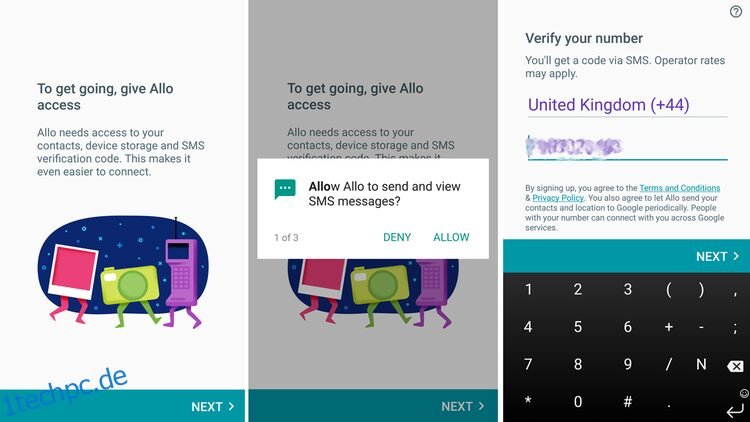
Nachdem Sie all diesen Berechtigungen zugestimmt haben, müssen Sie Ihre Telefonnummer durch Eingabe eines per SMS zugesandten Codes verifizieren. Anschließend können Sie entweder ein Selfie aufnehmen oder ein Bild von Ihrem Gerät als Profilbild auswählen. Dann kann es endlich losgehen.
Nach dem ersten Start der App werden Ihnen drei Optionen angezeigt:
Eine Nachricht senden; Einen Gruppenchat starten; Den Google Assistant kennenlernen.
Nachdem Sie eine dieser Optionen gewählt haben, verschwindet die Grafik von der Hauptseite. Die Optionen bleiben aber weiterhin als Standardoptionen zugänglich, wenn Sie auf das blaue Chat-Symbol am unteren Bildschirmrand tippen.
So nutzen Sie Google Allo: Nachrichten senden
Wenn Sie auf „Nachricht senden“ klicken, öffnet sich Ihre Kontaktliste mit einigen zusätzlichen Optionen oben. Die erste Option ist „Gruppenchat starten“, was bedeutet, dass Sie mit mehreren Freunden gleichzeitig schreiben können, ähnlich wie bei WhatsApp, wo alle die Nachrichten sehen.
„Inkognito-Chat starten“ ist etwas interessanter, da diese Option impliziert, dass normale Gespräche auf Allo nicht vollständig privat sind. Google speichert alle Nachrichten auf seinen Servern und löscht sie nur auf Ihren Wunsch.
Fairerweise muss man sagen, dass Google dies nicht verheimlicht. Und da E-Mails und Fotos heutzutage in der Cloud gespeichert werden, ist dies kein wirkliches Problem, es sei denn, Sie sind sehr besorgt um Ihre Privatsphäre. In diesem Fall sollten Sie unbedingt den Inkognito-Chat wählen, bevor Sie eine Nachricht versenden.
Um einem Freund eine Nachricht zu schicken, geben Sie dessen Namen in das Feld oben ein oder scrollen Sie durch die Kontaktliste. Freunde, die Allo bereits installiert haben, erscheinen im oberen Bereich. Alle anderen haben neben ihrer Nummer eine Einladungsoption. Es ist selbsterklärend, dass nur diejenigen, die Allo nutzen, Nachrichten empfangen können.

Nach dem Verfassen und Absenden der Nachricht sehen Sie einen Kreis mit einem Häkchen darin unter der Nachricht. Dieser Kreis wird blau gefüllt, sobald die Nachricht empfangen wurde, und ändert sich dann zu zwei Häkchen, sobald der Empfänger sie gelesen hat.
Google hat für Allo eine riesige Auswahl an Stickern und Emojis bereitgestellt, auf die Sie über das „+“-Symbol links neben dem Nachrichtenfeld zugreifen können. Daraufhin öffnet sich ein Fenster mit einer Vielzahl von Cartoon-Bildern, die zu Nachrichten hinzugefügt werden können.
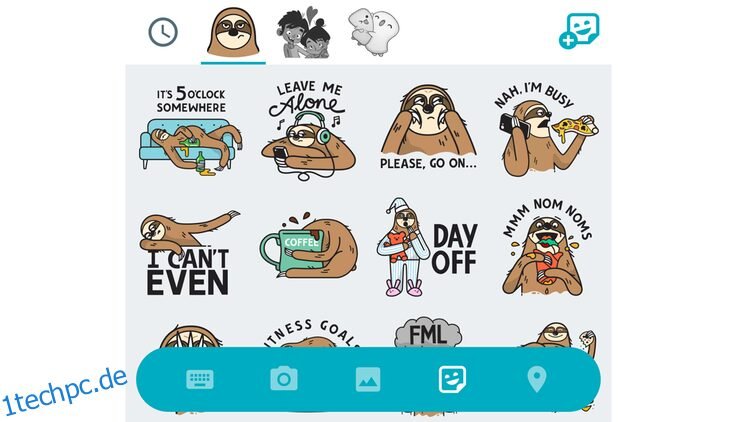
Rechts davon befindet sich ein lächelndes Quadrat mit einem Pluszeichen. Tippen Sie darauf, um eine Liste weiterer Sticker (manche davon animiert) zu öffnen, die Sie herunterladen und in der App verwenden können.
Zusätzlich zu den Stickern gibt es ein neues Feature für die kreativeren Nutzer. Sie können einer Nachricht ein normales Bild hinzufügen, indem Sie auf die „+“-Schaltfläche klicken und dann den „Foto“-Reiter wählen. Daraufhin erscheint ein kleines Stiftsymbol, mit dem Sie mit Ihrem Finger auf dem Bild zeichnen können. Das ist perfekt, um auf etwas Interessantes hinzuweisen oder jedem Foto einen Schnurrbart zu verpassen.

So verwenden Sie Google Allo: Gruppenchat
Gruppenchats funktionieren im Prinzip genauso wie Einzelchats. Wenn Sie die Option zum Starten eines Gruppenchats auswählen, werden Sie aufgefordert, die Personen auszuwählen, die an der Gruppe teilnehmen sollen. Danach benennen Sie Ihre Gruppe, wählen einen Avatar und tippen auf „Fertig“. Nun können Sie sich gleichzeitig mit mehreren Freunden unterhalten.
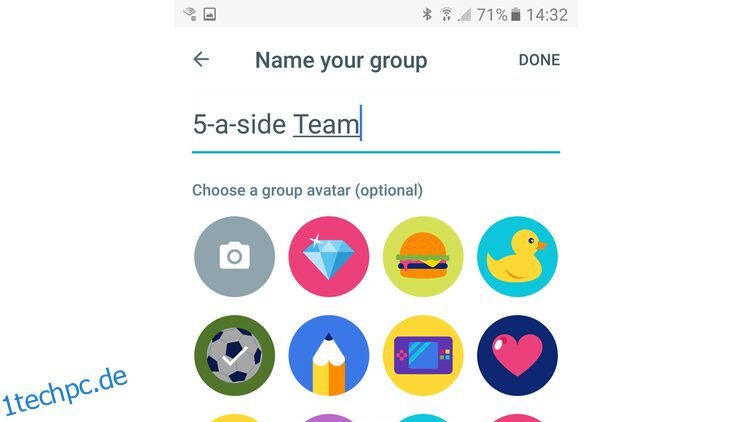
So verwenden Sie Google Allo: Der Google Assistant
Bis hierhin war alles Standard für eine Messaging-App. Das Besondere an Allo ist jedoch der Google Assistant.
Wenn Sie die Option „Den Google Assistant kennenlernen“ auswählen, öffnet sich ein Fenster, das wie ein Chat-Bildschirm aussieht. Hier finden Sie Nachrichten vom Assistant, die Sie darüber informieren, dass er Ihnen helfen möchte, Aufgaben zu erledigen und dass er Ihren Standort verwendet, um präzise Vorschläge zu machen.
Tippen Sie auf „Ok, weiter“, um fortzufahren und anschließend auf „Weiter“, um dem Assistant Zugriff auf Ihren Standort zu gewähren.
Nun sehen Sie eine scrollbare Liste mit Themen, die alle Funktionen darstellen, die in Allo genutzt werden können. Dazu gehören das Rezitieren eines Gedichts, das Übersetzen von Wörtern (mit Google Translate), Wettervorhersagen, Reiseplanungen, lokale Restaurants, Sportergebnisse und sogar ein Wecker.
Das mag übertrieben erscheinen, ist aber eine unglaublich nützliche Ergänzung zur Nachrichtenfunktion. Sie können Informationen in jede Konversation einfügen, indem Sie @google eingeben und eine Frage stellen.
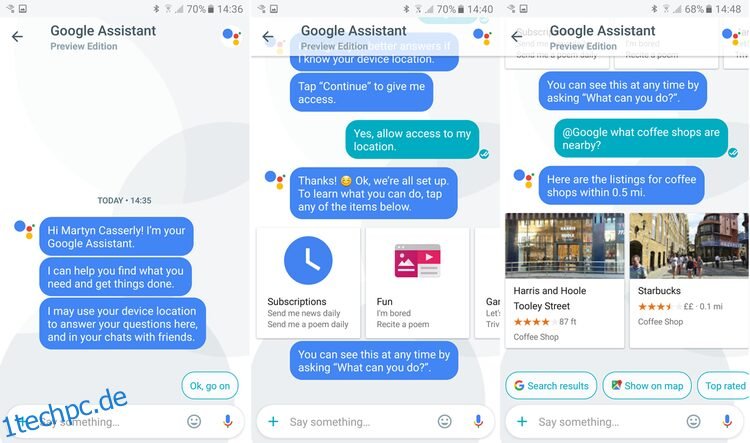
Nehmen wir an, Sie chatten mit einem Freund und wollen sich auf einen Kaffee treffen. Mitten im Gespräch geben Sie @google ein und tippen dann „Welche Cafés sind in der Nähe?“. Die Ergebnisse werden sofort im Chatverlauf angezeigt, so dass Sie und Ihr Freund die verfügbaren Optionen sehen können.
Es ist einfach, aber genial. Wenn Sie auf eines der Ergebnisse tippen, werden weitere Details angezeigt, einschließlich der Option, das Café anzurufen oder sich über Google Maps dorthin navigieren zu lassen.
Das gleiche gilt, wenn Sie sich im Park treffen möchten, aber wissen wollen, ob es regnen wird oder nicht. Geben Sie @google ein und dann „Wie wird das Wetter morgen?“, und Sie haben Ihre Antwort. Es ist nichts, was Sie nicht auch auf Ihrem Smartphone machen könnten, aber die Integration in die Messaging-App ist wirklich praktisch.
Google Allo betritt mit seiner neuen Messaging-App einen bereits gesättigten Markt, aber die zusätzlichen Funktionen des Assistants, kombiniert mit einem schlichten und eleganten Design, könnten dafür sorgen, dass es sich schnell an die Spitze der beliebtesten Chat-Apps katapultiert.